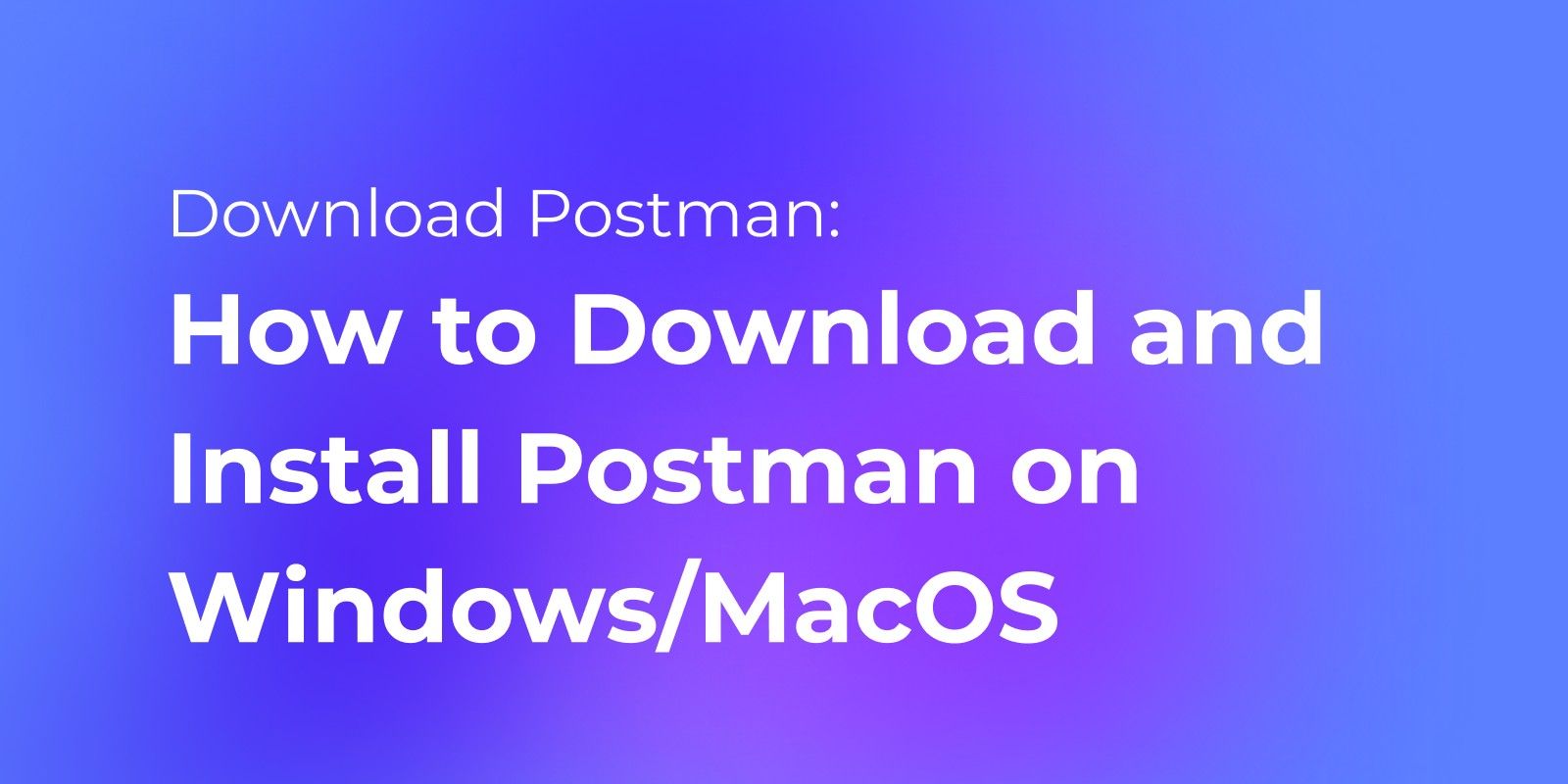Postman lebih baik diunduh sebagai aplikasi mandiri daripada sebagai alat Postman online karena merupakan aplikasi asli. Aplikasi asli tidak terbatas pada browser atau aplikasi tertentu, dan dirancang khusus untuk sistem, bukan untuk aplikasi.
Misalnya, memasang ekstensi dari Chrome Web Store hanya akan berjalan di browser itu dan bukan yang lain. Sebaliknya, Postman sebagai aplikasi mandiri hanya mendapat dukungan dari sistem operasi dan tidak bergantung pada aplikasi lain. Ini seperti aplikasi perangkat lunak lainnya, seperti game atau antivirus, yang dapat diinstal pada sistem Anda dan menawarkan pengalaman yang dioptimalkan untuk pengujian API.
Postman juga mendukung pengujian otomatis dan fitur kolaborasi, memungkinkan anggota tim untuk berkolaborasi lebih mudah dalam pengembangan dan pengujian API. Postman tersedia untuk sistem Windows, MacOS, dan Linux. Di bagian berikut, kami akan menjelaskan cara mengunduh dan memasang Postman di Windows dan MacOS.
Untuk memasang Postman, buka situs web resmi dan klik Unduh untuk Mac / Windows / Linux tergantung pada platform Anda.
Situs web resmi: https://www.postman.com/downloads/
Cara Mengunduh dan Memasang Postman untuk Windows
Berikut adalah panduan terperinci untuk membantu Anda mengunduh dan memasang Postman di Windows, jika Anda seorang pengembang pemula, periksa sekarang.
Untuk mengunduh Postman untuk Windows, ikuti langkah-langkah berikut:
Langkah 1. Anda dapat memilih "Postman for Windows" dan ikuti langkah-langkah di bawah ini untuk mengunduh Postman secara gratis.
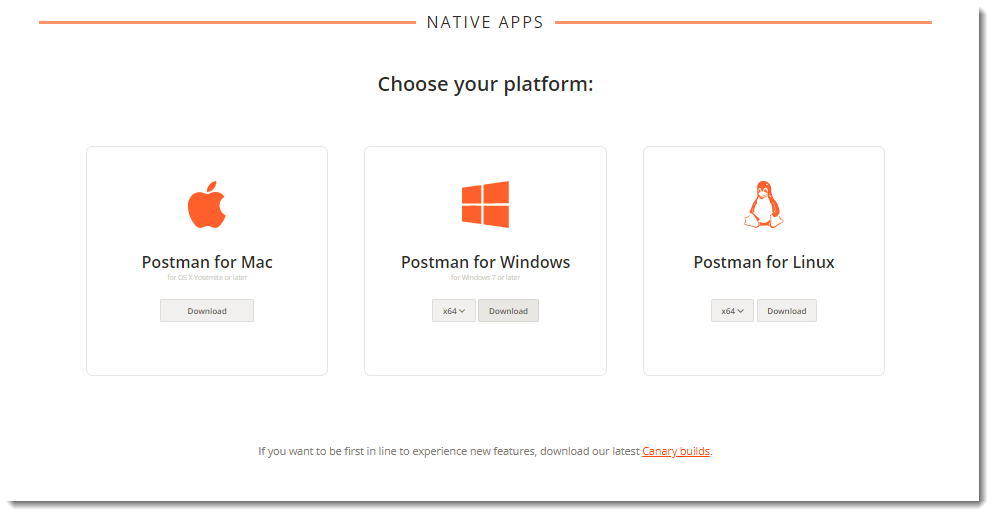
Berikut adalah unduhan x64-Windows sebagai contoh.
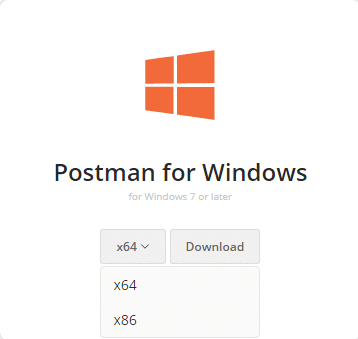
Langkah 2. Cukup klik "Unduh" dan mulai secara otomatis. Harap tunggu hingga selesai.
Langkah 3. Setelah unduhan selesai, buka file yang diunduh. Klik pada file exe untuk memasang Postman di Windows.
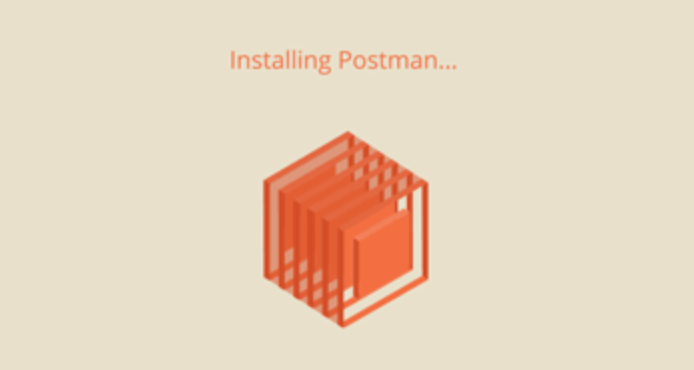
Di bagian sebelumnya, kami berhasil mengunduh program instalasi Postman. Selanjutnya, kami akan menunjukkan cara memasang Postman pada sistem Windows.
Langkah 4. Sebuah jendela akan muncul meminta izin Anda untuk mengubah perangkat Anda. Klik "Ya" untuk melanjutkan.
Langkah 5. Klik tombol "Berikutnya" untuk masuk ke halaman opsi instalasi. Ikuti instruksi di layar untuk menyelesaikan proses instalasi.
Setelah instalasi selesai, Anda dapat membuka Postman dan mulai menggunakan berbagai fiturnya.
Cara Mengunduh dan Memasang Postman untuk Mac
Untuk mengunduh Postman di MacOS, ikuti langkah-langkah berikut:
Langkah 1. Saat Anda membuka halaman unduhan resmi Postman di URL di atas, klik tombol " Unduh ".
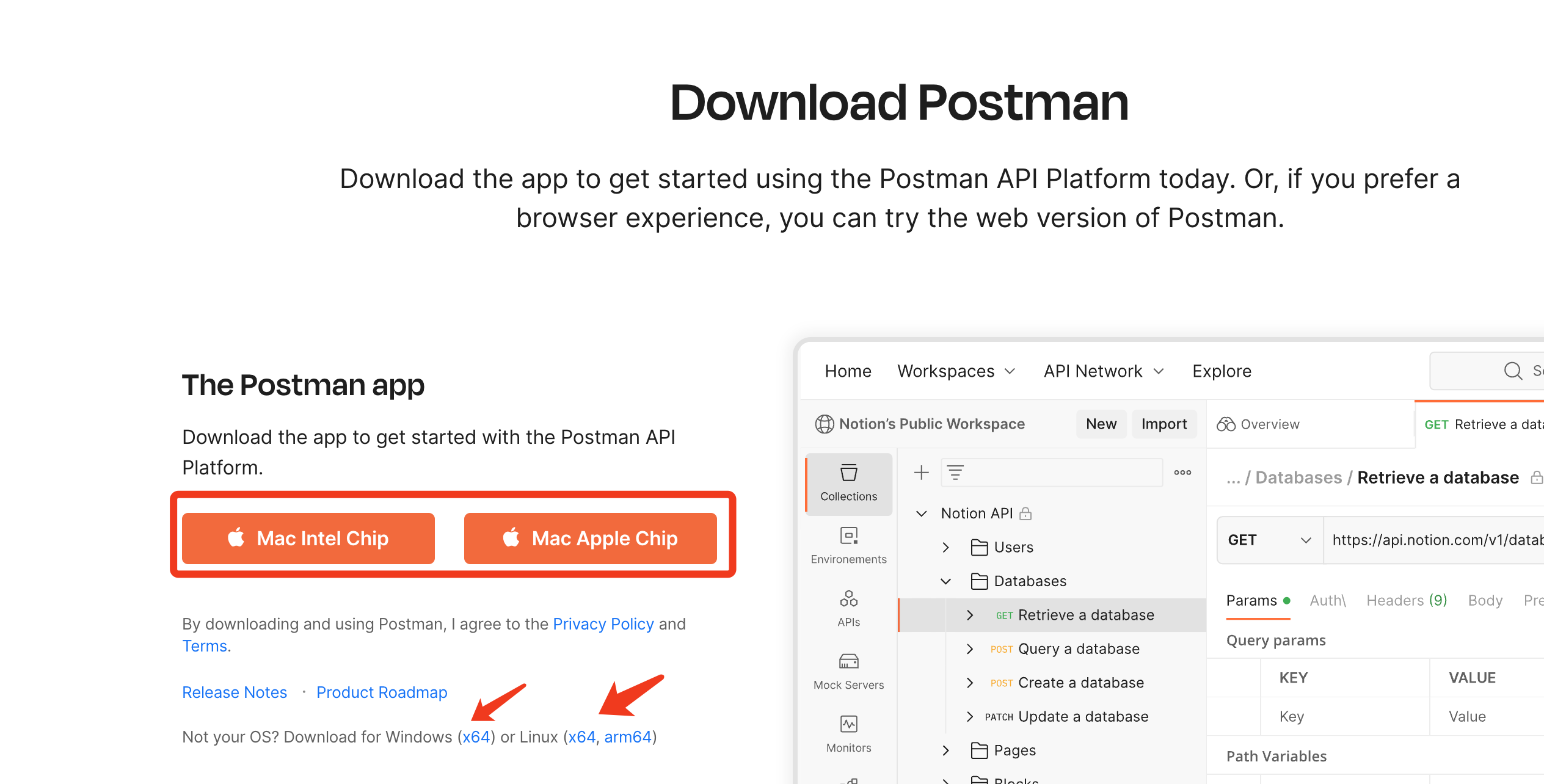
Langkah 2. File instalasi Postman akan mulai diunduh.
Langkah 3. Setelah unduhan selesai, cari dan buka file instalasi yang diunduh.
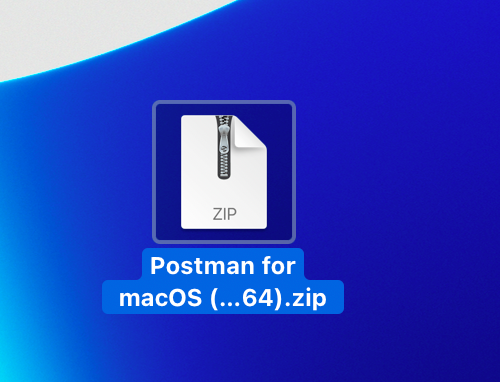
Langkah 4. Klik dua kali pada file untuk memulai proses instalasi.
Itu saja! Anda telah memasang Postman di MacOS dan siap untuk mulai menggunakannya.
Catatan: Anda mungkin menemukan peringatan keamanan saat membuka aplikasi untuk pertama kalinya. Jika demikian, ikuti langkah-langkah berikut:
- Buka Preferensi Sistem di MacOS Anda.
- Klik Keamanan & Privasi.
- Klik tab Umum.
- Klik ikon gembok di sudut kiri bawah dan masukkan kata sandi Anda.
- Di bawah bagian "Izinkan aplikasi yang diunduh dari", pilih "App Store dan pengembang teridentifikasi".
- Tutup jendela Keamanan & Privasi dan coba buka aplikasi Postman lagi.
Setelah Anda berhasil memasang dan membuka Postman di MacOS Anda, Anda dapat mulai menggunakannya untuk menguji dan mengembangkan API.

Alternatif Postman: Apidog
Apidog adalah alat yang kuat dan mudah digunakan yang menyediakan alternatif untuk Postman untuk pengujian dan dokumentasi API. Dengan Apidog, pengembang dapat membuat, mengedit, memantau, berbagi seluruh koleksi API, dan melakukan pengujian tanpa kesulitan.
Apidog gratis untuk diunduh, dan dengan dukungan komunitas yang berkelanjutan, pengembang dapat dengan bebas menyesuaikan dan mengadaptasinya dengan kebutuhan mereka. Antarmuka intuitif dan fitur-fiturnya yang sempurna menjadikannya alat yang ideal untuk mengelola API, pengujian, dan kolaborasi.
Jika Anda mencari alternatif Postman, kami sarankan untuk mencoba Apidog, dan Anda dapat mengunduhnya dengan mudah dari situs web resmi mereka.